Smerovače D-Link sú medzi používateľmi veľmi populárne. Preto sú vždy relevantné pokyny na nastavenie, nastavenie hesla, riešenie problémov atď. V tomto článku nastavíme heslo na Wi-Fi, na smerovači D-Link. Celý proces ukážem na príklade modelu smerovača D-link DIR-615, ktorý sme nakonfigurovali v tomto článku. V pokynoch na nastavenie určitých modelov sa vždy snažím písať o nastavení hesla v bezdrôtovej sieti. Všeobecný článok pre všetky modely D-Link však nebude bolieť.
Podľa tohto návodu môžete zadať heslo na D-link DIR-300, DIR-615, DIR-320 a ďalšie modely. Pokiaľ neexistujú rôzne verzie firmvéru, ktoré sa líšia v rozhraní. Preto zvážime niekoľko možností.
Pokiaľ ide o otázku inštalácie ochrany v sieti Wi-Fi, je potrebné nastaviť heslo . A najlepšie počas prvého nastavenia. Verte mi, existuje veľa ľudí, ktorí sa chcú spojiť. A to je ďalšie zaťaženie smerovača, nízka rýchlosť pripojenia a nie je to bezpečné. Môže sa stať, že pripojením k sieti získa prístup k vašim súborom tretia strana. Ak teraz nemáte heslo, môžete sa pozrieť, koľko zariadení je pripojených k vašej sieti Wi-Fi. Ak je vaša sieť otvorená na dlhú dobu, som si istý, že tu neuvidíte iba svoje zariadenia.
Preto vám odporúčam prísť s dobrým heslom, nezabudnite si ho zapamätať (alebo si ho zapíšte) a ochráňte svoju domácu sieť.
Pokyny na nastavenie hesla pre sieť Wi-Fi smerovača D-Link
V skutočnosti nie je nič komplikované. Najprv prejdite na nastavenia smerovača. Je žiaduce pripojiť sa k routeru pomocou kábla. Ak to však nie je možné, je to možné prostredníctvom siete Wi-Fi (ak po inštalácii existujú nejaké problémy, pozrite si riešenia na konci tohto článku).
Ak chcete vstúpiť na stránku nastavení, musíte otvoriť ľubovoľný prehľadávač (môžete dokonca aj z tabletu alebo smartfónu) a do panela s adresou zadajte adresu 192.168.0.1. Prejdite ho stlačením klávesu Enter. Ak sa zobrazí výzva na zadanie používateľského mena a hesla, zadajte admin a admin (ak ste ich nezmenili) . Ak niečo nefunguje, prečítajte si podrobné pokyny :.
V nastaveniach prejdite na kartu Wi-Fi - Nastavenia zabezpečenia (ak je jazykom ponuky angličtina, zmeňte ju na ruštinu). V rozbaľovacej ponuke Network Authentication set WPA2-PSK. Do poľa šifrovacieho kľúča PSK zadajte heslo, ktoré sa použije na pripojenie k vašej sieti Wi-Fi. Len pomyslite na zložitejšie ako moje "123456789" :) Heslo musí mať najmenej 8 znakov.
V časti „Nastavenia šifrovania WPA“ nič nemeníme, stačí kliknúť na tlačidlo Použiť .
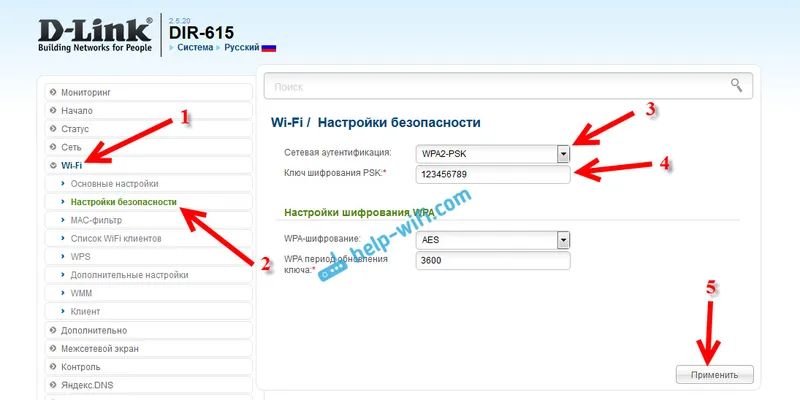
Ďalej presuňte kurzor nad položkou ponuky Systém (hore). Najprv kliknite na tlačidlo Uložiť a potom - Reštartovať .
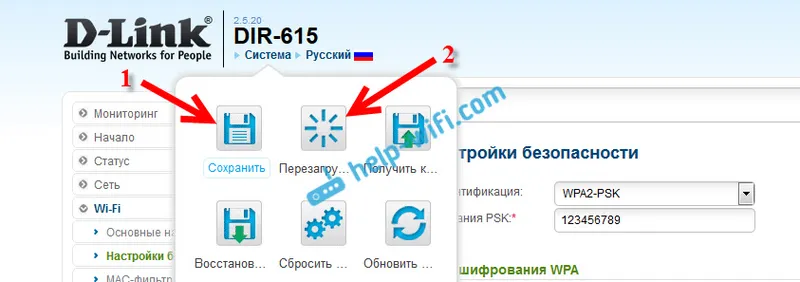
Smerovač sa reštartuje a vaša sieť Wi-Fi bude chránená heslom. Na čo je žiaduce nezabudnúť :). Ak niečo, pozrite si tento článok: Ako zistiť heslo Wi-Fi alebo čo robiť, ak ste zabudli heslo?
Ak sa váš ovládací panel líši od ovládacieho panela, ktorý sa nachádza na obrázku vyššie, môžete skúsiť aktualizovať firmvér.
Ak si neželáte aktualizovať softvér, tu je ďalší návod na inštaláciu ochrany na D-linku so starším firmvérom (ľahké rozhranie) :
V nastaveniach prejdite na kartu Konfigurovať ručne .

Potom otvorte kartu Nastavenia Wi-Fi a zabezpečenia .
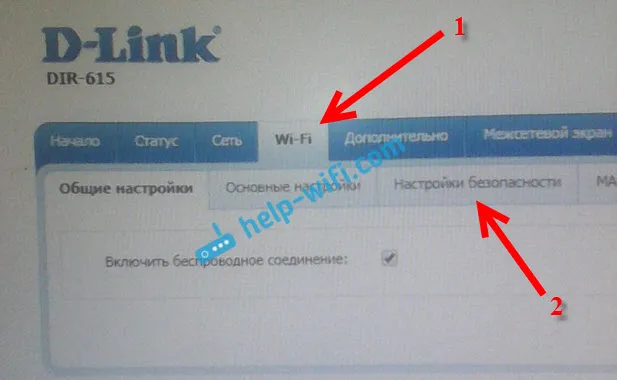
Nastavte heslo, uložte nastavenia a reštartujte smerovač.
A ďalšia inštrukcia pre firmvér s tmavým rozhraním:
Na hlavnej stránke nižšie kliknite na odkaz Rozšírené nastavenia .

Potom na karte Wi-Fi vyberte položku Nastavenia zabezpečenia .
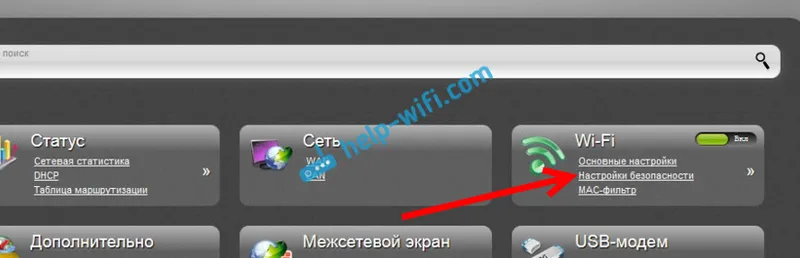
Takže všetko je ako obvykle. Na druhej strane musí byť sieťové overenie WPA2-PSK . Zadajte heslo (ostatné nastavenia nezmeníme) a kliknite na tlačidlo Použiť .
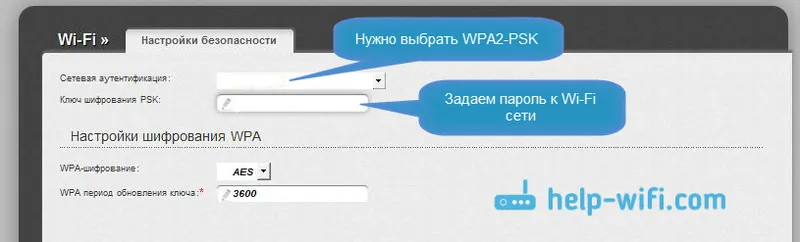
Uložíme nastavenia a reštartujeme router.
Čo ak po nastavení hesla nie je pripojenie k sieti Wi-Fi?
Veľmi populárny problém, keď sa po nastavení hesla na sieti Wi-Fi počítače, telefóny, tablety a ďalšie zariadenia nepripojia k bezdrôtovej sieti. V počítači je to zvyčajne známa chyba „Nastavenia siete uložené v tomto počítači nespĺňajú požiadavky tejto siete“ alebo „Windows sa nemohli pripojiť k ...“. Mobilné zariadenia sa nemusia jednoducho pripojiť.
Čo by sa malo urobiť. Musíte iba odstrániť sieť Wi-Fi z počítača, zabudnúť ju a znova sa pripojiť pomocou hesla, ktoré bolo nastavené v nastaveniach smerovača. Je to veľmi ľahké. O tom som písal podrobne v tomto článku: Ak máte systém Windows 10, prečítajte si túto príručku.
Na mobilných zariadeniach stačí kliknúť na sieť, chvíľu ju podržať a v ponuke vybrať príkaz Odstrániť.

